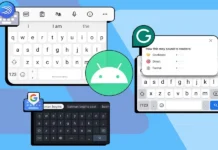Si tienes un OnePlus 7 Pro en tus manos debes saber que puedes instalar el software de la cámara de Google fácilmente y sin ningún tipo de riesgo. Todo lo que tienes que hacer es seguir el sencillo tutorial que te daremos a continuación.
Ya puedes mejorar las fotos de tu OnePlus 7 Pro con la cámara de Google

Cuando tengas la cámara de Google tus fotos mejorarán de manera notable debido a que podrás contar con el soporte de un software bien trabajado. Lo que te permitirá tomar fotos llenas de detalles y muy nítidas.
Al instalar la cámara de Google tendrás la misma interfaz del Google Pixel, lo que no es poca cosa. Como sabes, el OnePlus 7 Pro es un móvil muy reciente. Así, para que puedas instalar la aplicación sin problemas deberás usar una versión creada por Urnyx05. Esta es la 4.4 de la 6.1.o21 de Google. Dicha versión está diseñada para otros móviles OnePlus pero funciona perfectamente en el 7 Pro.
Cada una de las funciones de la cámara se ejecutará sin problema alguno. El único detalle es que la Captura nocturna no ofrece una iluminación muy buena para mejorar la foto. Ese sería el único pequeño inconveniente.
Así se instala la cámara de Google en el OnePlus 7 Pro

Para que puedas instalar la cámara de Google en tu móvil OnePlus 7 Pro solo tienes que seguir este sencillo tutorial.
- Descargar | APK.
- Una vez descargado el APK procede a bajar el siguiente archivo de configuración XML. Guárdalo en tu OnePlus 7 Pro.
- Descargar | Archivo de configuración XML.
- Ahora instala el APK de la cámara y ejecuta la app.
- Estando dentro de la interfaz de la cámara ve a Más – Ajustes.
- Dirígete a Ayuda y sugerencias – pulsa en Save settings. Dale un nombre al archivo y presiona en Save.
- La aplicación de la cámara de Google habrá creado una carpeta con el nombre de GCam. Ahora, lleva el archivo de configuración XML que bajaste a GCam/Configs.
- Entra de nuevo en la app de la cámara de Google y pulsa 2 veces en la zona negra que está a ambos lados del botón de disparo.

- Finalmente, carga el archivo de configuración y eso es todo.
Con la nueva cámara de Google podrás tomar fotos que posean más detalles, también se optimizará el rango dinámico y los retratos saldrán mucho más nítidos. Todas tus capturas quedarán mejor gracias al buen trabajo que hace la app de Google en el apartado de las fotos.
Fuente | Urnyx05